Làm thế nào để ghi âm cuộc gọi trên iphone
Nếu bạn đang sử dụng iPhone mà chưa biết đến tính năng này thì thật sự rất thiếu sót. Bởi lẽ, đây chính là một công cụ rất tốt cho việc lưu trữ những thông tin quan trọng trong một cuộc gọi. Và để có thể ghi âm cuộc gọi trên iphone, bạn chỉ cần làm một vài thao tác là có thể lưu lại những lời nói, dặn dò hay thỏa thuận quan trọng trong quá trình trao đổi với đối phương. Hãy cùng chúng tôi tìm hiểu cách ghi âm như thế nào ngay tại bài viết sau đây.
Một số cách ghi âm cuộc gọi trên iphone
Ghi âm bằng Voicemail
Đây là cách làm đơn giản và trực tiếp trên chính chiếc điện thoại của bạn.
Để có thể sử dụng được Voicemail bạn cần đăng ký dịch vụ, khi đó, bạn có thể ghi âm lại nội dung cũng như trả lời cho người gọi ngay khi bạn bận không thể bắt máy.
Cụ thể để ghi âm bằng Voicemail bạn cần:
- Thực hiện thao tác gọi bình thường
- Khi đối phương đã bắt máy, bạn cần thông báo cho họ về thao tác ghi âm, và chờ trong giây lát
- Tiếp theo, hãy nhấn vào “add call” và nhập vào số điện thoại của mình. Khi tín hiệu thành công, bạn sẽ tiến hành ghi âm, và nội dung của cuộc nói chuyện sẽ được lưu trong Voicemail
- Cho đến khi ghi âm kết thúc, bạn hãy vào Voicemail để kiểm tra lại thành quả của mình
Một ưu điểm không thể bỏ qua của phương pháp này là bản ghi sẽ được lưu trữ rất tốt, bạn không cần lo lắng chúng bị lạc mất. Đồng thời còn có thể lưu thêm nhiều bản ghi nữa tùy vào dung lượng cho phép.

Ghi âm cuộc gọi trên iphone bằng Google Voice
Thật ra không phải ai cũng biết đến dịch vụ này, chúng không được sử dụng phổ biến. Tuy nhiên, đây lại là một tiện ích khá thú vị. Với những người sử dụng iPhone thì thật sự nếu không biết về Google Voice đấy chính là một điều thiệt thòi.
Nếu như bạn biết cách sử dụng dịch vụ này, bạn sẽ được nhận một hộp thư kèm với một số điện thoại, và chức năng hộp thư thoại, tất cả đều là miễn phí.
- Trước tiên, để có thể sử dụng được Google Voice, bạn cần vào cài đặt và bật “Incoming call options”.
- Kế tiếp bạn vào địa chỉ: voice.google.com từ Safari.
- Khi đã thực hiện xong các thao tác trên, bạn có thể ghi âm cuộc gọi khi đang gọi cho người khác bằng cách nhấn phím 4. Đồng thời đây cũng là phím tắt/mở ghi âm trong lúc trò chuyện.
Điều quan trọng, với ghi âm này, cả hai bên đều sẽ nhận được thông báo của Google, và việc ghi âm này thực tế là thực hiện trên server của Google chứ không phải là chiếc điện thoại của bạn.
Tuy nhiên, phương pháp này cũng có mặt hạn chế, chính là không thể thực hiện đối với cuộc gọi đến.
Ghi âm cuộc gọi trên iphone bằng thiết bị ngoài
Cách đơn giản hơn để có thể ghi âm mà không mất nhiều thao tác đó chính là sử dụng một thiết bị khác để ghi lại cuộc hội thoại.
Với cách này, bạn có thể ghi âm mà đối phương không biết, giải quyết một số vấn đề về kiện tụng, thu thập chứng cứ, ghi lại những vụ việc bạn nghi ngờ. Đồng thời dễ dàng thao tác, bạn có thể dùng một chiếc điện thoại khác, hoặc mua một chiếc máy ghi âm nhỏ.
Ghi âm cuộc gọi trên iPhone bằng ứng dụng
Ngoài việc ghi âm từ điện thoại, từ Google, hay thiết bị ngoài, bạn có thể tiến hành ghi âm từ một số ứng dụng phổ biến như:
Call Recorder – IntCall
Một ứng dụng cho phép bạn ghi âm được cuộc gọi đi lẫn đến, thậm chí là trong nước và ngoài nước đều được. Trong khi các tiện ích có sẵn trong điện thoại có các mặt hạn chế về khoảng cách cũng như không ghi được với cuộc gọi đến thì ứng dụng này giải quyết rất tốt. Đặc biệt, ưu điểm của ứng dụng này là file ghi âm được lưu trực tiếp vào điện thoại.
Bạn chỉ cần tải ứng dụng về máy là có thể sử dụng.
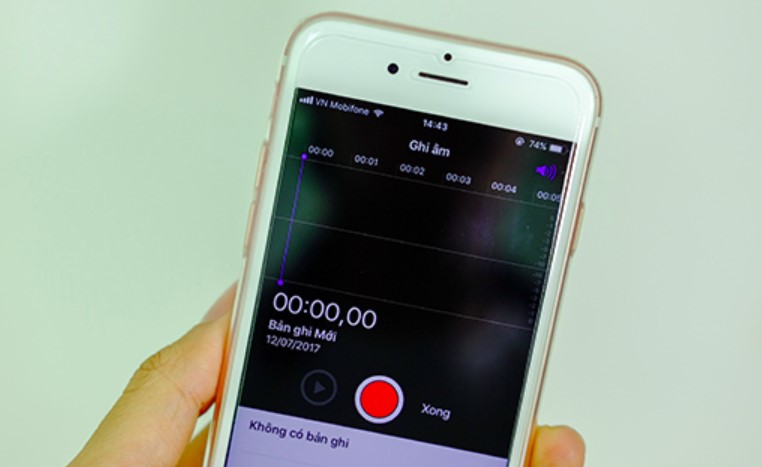
TapeACall
Sở hữu những ưu điểm như ứng dụng trên, đây cũng là một trong những công cụ ghi âm cuộc gọi trên iPhone hiệu quả và thông minh. Bạn chỉ cần tải về là có thể tiến hành ghi âm.
Được biệt ứng dụng này có 2 phiên bản, gồm miễn phí và tính phí, đồng thời sở hữu giao diện đơn giản, thân thiện với người dùng. Tuy nhiên, chúng giới hạn thời gian ghi âm đối với phiên bản miễn phí là 60s.
Call Recorder Pro
Cũng sở hữu những ưu điểm như 2 ứng dụng trên. Tuy nhiên, Call Recorder Pro khác ở chỗ chúng buộc bạn phải thiết lập cuộc gọi ba chiều. Để làm được điều này bạn cần giữ cuộc gọi hiện tại và gọi thêm cho một số khác, sau đó hợp chúng lại với nhau. Như vậy thì bạn mới có thể ghi âm được.
Trên thực tế ứng dụng này rất đáng tin cậy và bạn có thể tin tưởng sử dụng. Đồng thời phí dịch vụ cụ không quá cao, 10$ sẽ giúp bạn có được 300 phút ghi âm cuộc gọi. Thậm chí, còn có gói tiết kiệm chi phí hơn với 150 phút với giá 5$ hoặc 30 phút với giá 1$.
Với những cách ghi âm cuộc gọi trên iPhone, bạn không cần phải lo lắng mình sẽ quên những thông tin quan trọng trong cuộc gọi rồi nhé.








